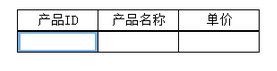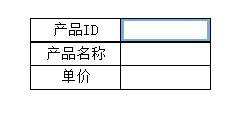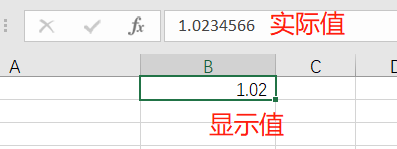1. 概述编辑
1.1 版本
| 报表服务器版本 | JAR 包版本 | 插件版本 |
|---|---|---|
| 10.0 | 2021-01-25 | v1.5 |
1.2 应用场景
Excel标记导入整合了所有原有的Excel导入逻辑和导入方式,通过标记标题&内容区域+智能识别的方式,实现Excel数据导入。
1.3 名词解释
标题区域:表格中的表头部分
内容区域:表格中的数据部分
内容区域外部分:表格中不规则的内容部分
1.4 功能描述
在支持原有的Excel导入功能基础上,标记导入也多了一些新的功能和设置。具体功能清单如下:
支持清空、覆盖、增量三种导入方式
支持纵向、横向两种导入方向
支持将导入值转换为实际值入库
支持按照位置导入内容区域以外的内容
支持自由选择Excel的某个sheet导入
支持自由选择导入模板任一sheet位置
支持导入时记住本次导入配置
支持自由设置导入excel中的实际值或者显示值
支持智能识别Excel的标题和内容区域
支持前端调整导入的标题/内容区域
不支持的场景如下:
不支持新填报预览
不支持移动端
不支持断开的导入区域
不支持导入图片
存在斜线的单元格无法识别
不支持导入内容区域的合并单元格,会自动拆成列表
尽可能使用Microsoft Excel 2007及以上版本,对于WPS Excel和Microsoft Excel低版本不保证兼容。
2. 插件介绍编辑
2.1 插件安装
点击下载插件:Excel标记导入
设计器插件安装方法请参见:设计器插件管理
服务器安装插件方法请参见:服务器插件管理
2.2 操作方法
2.2.1 基础设置(必选项)
1)找到设置入口:「设计器>模板>Excel导入标记」
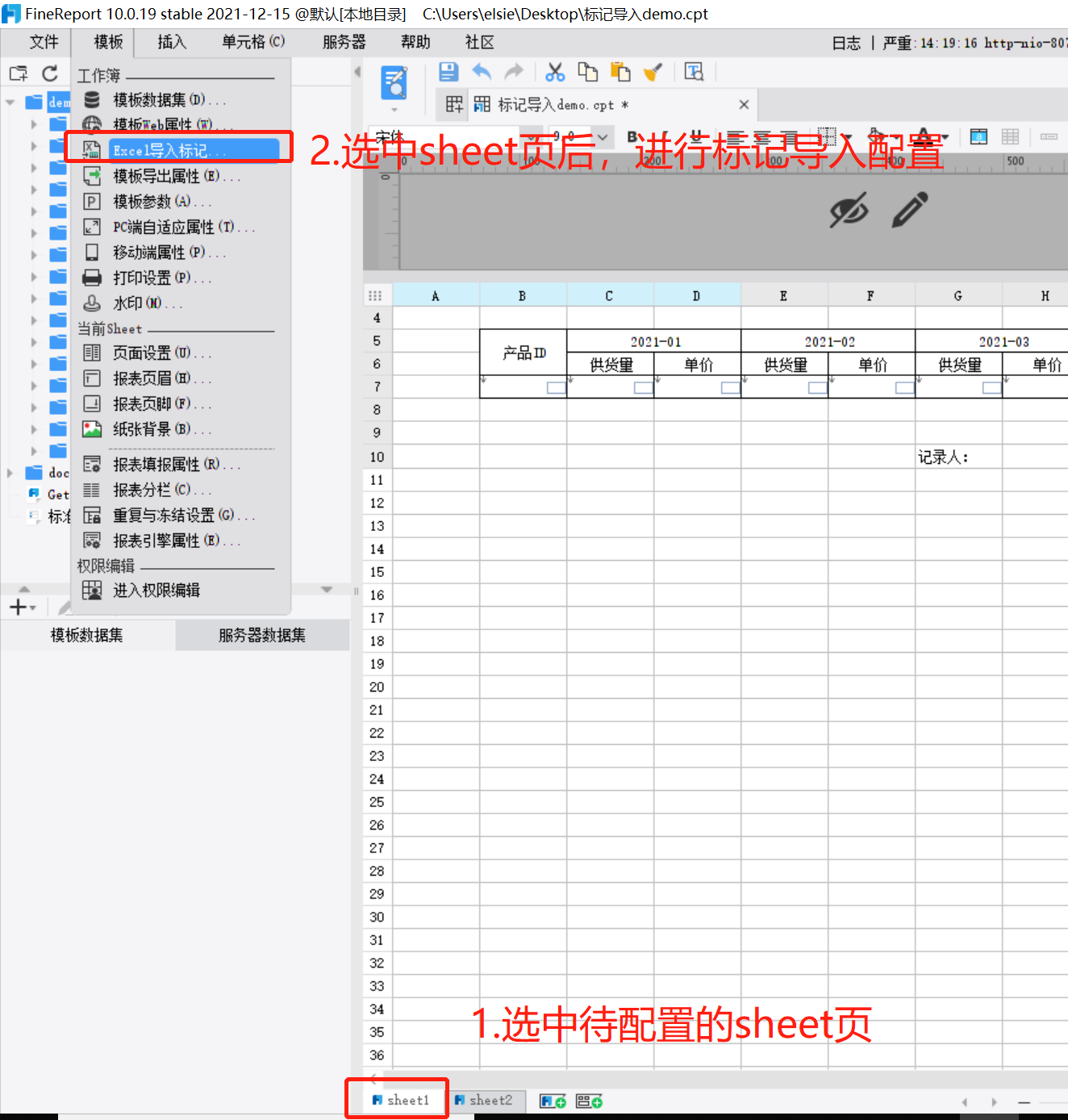
注:若模板有多个sheet需要导入,则每个sheet页都需要单独设置导入标记,否则前端导入时选不到该sheet。
2)导入标记设置:选择标题&内容区域
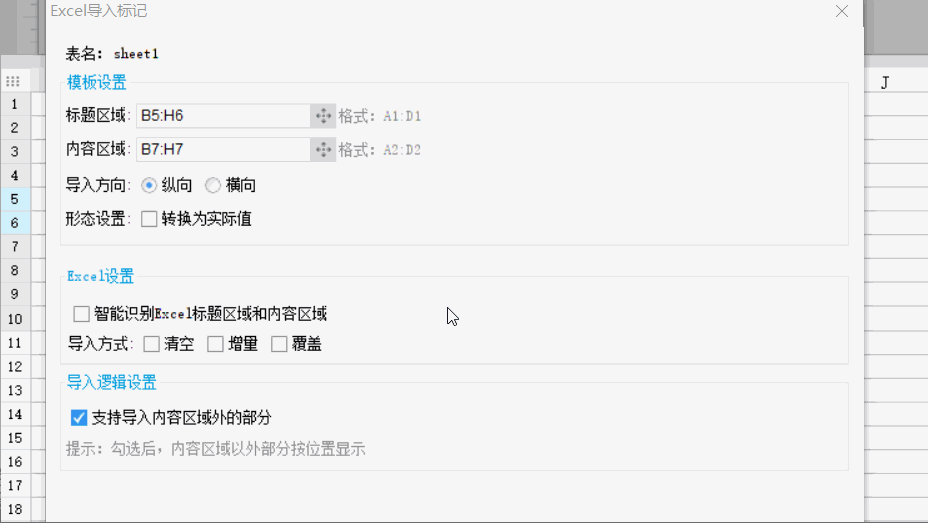
格式说明:【A1:D2】指A1为起点,D2为终点的4×2单元格区域

3)添加标记导入按钮,完成配置
打开「模板>模板web属性>填报页面设置」,选择「为该模板单独设置」,双击「标记导入」添加到工具栏。
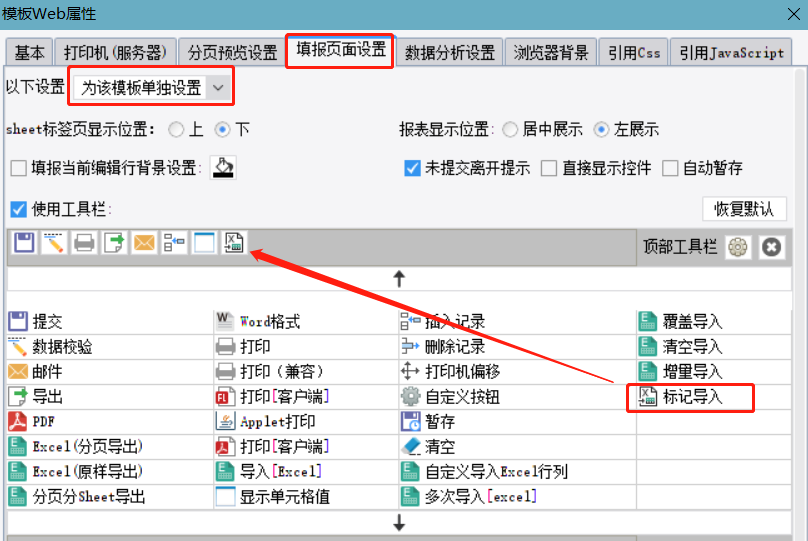
4)预览模板,测试业务导入的效果
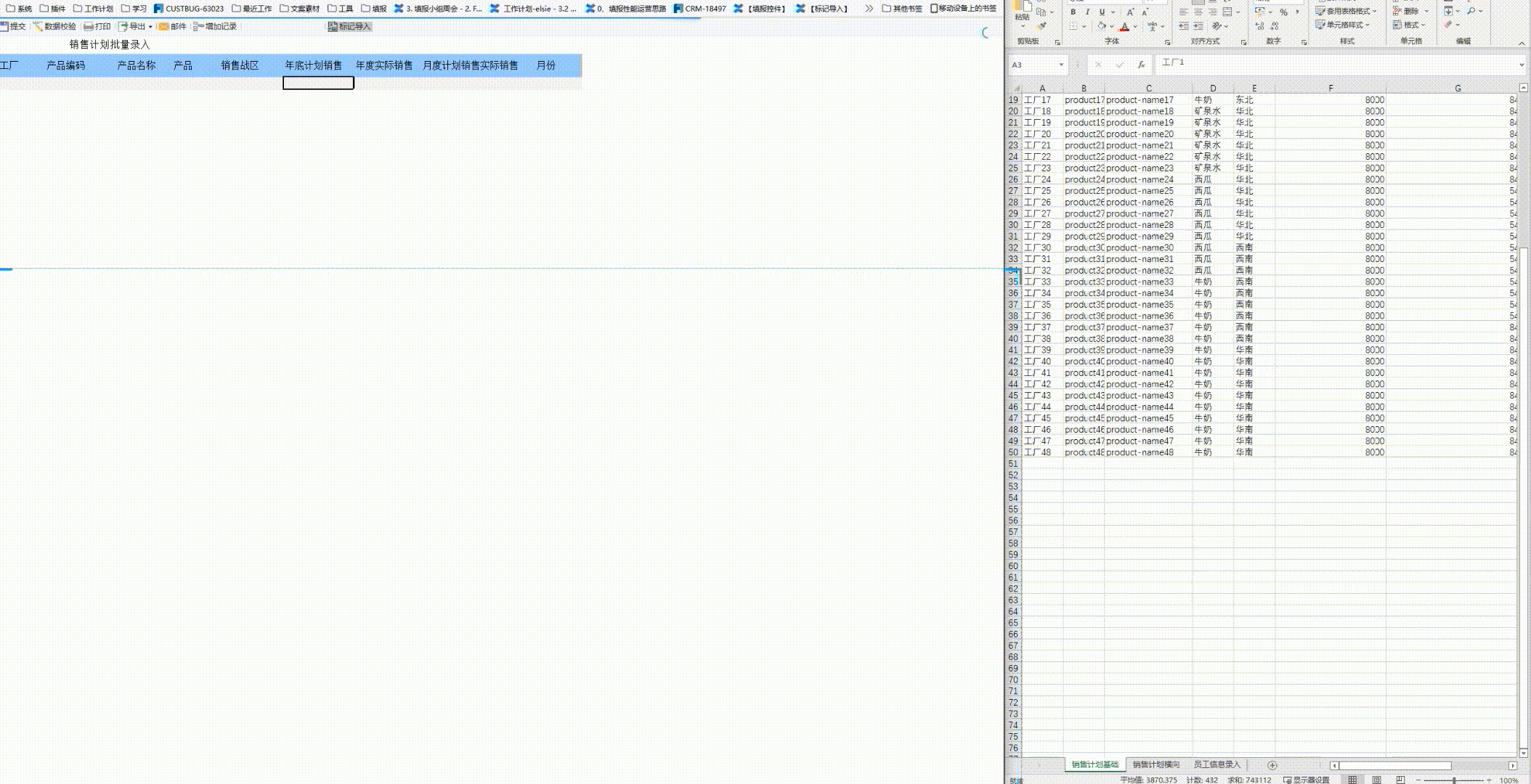
2.2.2 进阶配置(可选项)
1)导入标记设置区域
| 设置名称 | 说明 | 适用场景 |
|---|---|---|
| 导入方向 | 默认选择纵向。 根据数据扩展方向选择,分为纵向和横向,大部分导入Excel场景都适用「纵向」。 | 纵向(预览时标题为横向,而数据需要纵向导入)
横向(预览时标题为纵向,而数据需要横向导入)
|
| 形态设置 | 默认不勾选。 勾选后,显示值转换可以将Excel导入的值,根据自定义的数据字典转换为想要的实际值来入库。比如导入的是男、女,入库的是1、2。具体效果可参考:Excel导入显示值转换。 | 当原本单元格已有形态设置,但导入后,想保持当前显示值不变,且入库当前形态中的显示值时,需要勾选“转换为实际值”,就可以将当前显示值作为实际值入库。 |
| 智能识别Excel标题区域和内容区域 | 默认不勾选。 勾选后,需要设置Excel中的标题区域,业务用户导入时,系统会自动根据模板设置,识别出导入的Excel中的标题区域和内容区域,并且支持用户对识别错误的区域进行修改。 智能识别设置的标题区域可以>实际标题区域(如标题为第5行,可以设置为3-6行),但标题区域越精准,导入时的识别效率越高。 | 适用大部分场景,建议勾选,可以减少业务用户操作成本。 |
| 导入方式 | 默认全选。 共有三种导入方式:清空、增量和覆盖,支持多选,如未勾选任何一项则等同于全选。该项设置所选的导入方式会出现在用户导入界面中,供用户选择。 |
应用详情见:Excel的导入方式(清空、增量、覆盖) |
| 支持导入内容区域外的部分 | 勾选后,会将Excel中内容区域以外的内容进行导入,且这部分在导入时执行的是按位置匹配。 | 适用于Excel中有希望按照位置直接导入的数据的场景。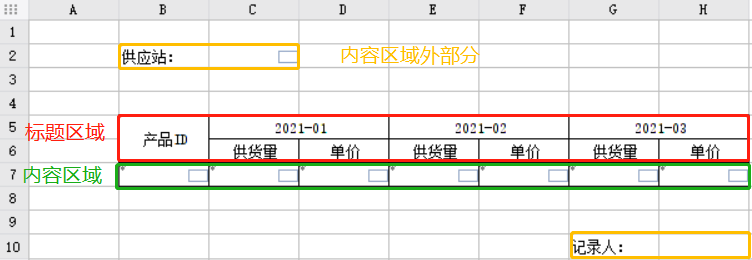 |
2)单元格设置区域
| 设置名称 | 说明 | 适用场景 |
|---|---|---|
| 导入内容 | 默认为显示值。 可以在内容区域单元格设置导入Excel的显示值还是实际值。 | 由于业务需要,对Excel某列(行)数据格式做过处理,但希望导入原始数据时,需要选择导入实际值,如下图:
|
3. 模板下载编辑
点击下载模板:标记导入demo.cpt
点击下载Excel:标记导入demo.xlsx
4. 注意事项编辑
模板设计建议:
模板中需要导入数据的列(行),需要和Excel中对应数据列标题保持一致
模板中内容区域的单元格,需要设置成可扩展
模板中内容区域需要展示数据时,尽量设置成列表展示